hp笔记本BIOS设置
HP Pavilion g4-1207tx 笔记本电脑BIOS说明

HP Pavilion g4-1207tx 笔记本电脑BIOS说明问题本文主要介绍HP Pavilion G4-1200 笔记本BIOS 相关选项的功能和操作方法。
解决方案1. Main(主菜单)主菜单中可以查看系统时间、日期,查看计算机相关信息,如机器型号、SN、PN,查看机器处理器、内存大小、系统BIOS 版本、预装系统等软硬件信息。
如下图:2. Security(安全菜单)Administrator Password(管理员密码):创建、修改或删除管理员密码。
Power-on Password(开机密码):创建、修改或删除开机密码。
3. Diagnostics(诊断菜单)Primary Hard Disk Self Test(主硬盘自检):硬盘驱动器自动检测。
Memory Test(内存检测):内存自动检测。
注:在检测过程中如果出现警告提示如read error 或者testfailed 等,表示检测的相应硬件出现故障。
如下图:4. System Configuration(系统配置菜单)Language(语言):更改BIOS 显示语言。
Virtualization Technology(虚拟化技术):启用/禁用处理器虚拟化技术。
Fan Always On(始终打开风扇):启用/禁用始终打开风扇。
当FAN ALWAYS ON 是Enabled 的状态时,笔记本的风扇在开机的状态下是常转,但会根据笔记本的使用状态自动调整风扇转速;当FAN ALWAYS ON 是Disabled 的状态时,笔记本的风扇会在笔记本开机状态下,笔记本的风扇除了会根据笔记本的使用状态自动调整风扇转速之外,在笔记本未做操作和散热不高的情况下还会停止转动。
Action Keys Mode(操作键模式):启用/禁用操作键模式。
Boot Options(引导选项):设置引导选项POST Hot Key Delay (sec.):开机自检热键延迟(秒)以 5 秒为间隔(0、5、10、15、20),设置Setup Utility 的F1、F2、F9、F10、F11和F12 功能键的延迟时间。
HP ENVY Desktop 795-9xxx BIOS 设置指南说明书
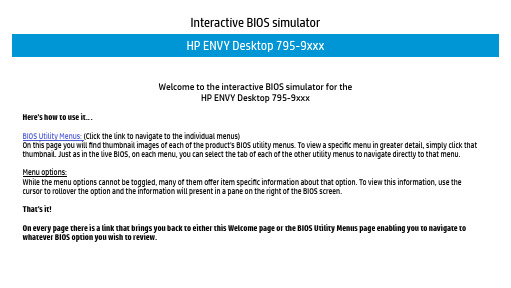
Interactive BIOS simulatorWelcome to the interactive BIOS simulator for theHP ENVY Desktop 795-9xxxHere’s how to use it…BIOS Utility Menus: (Click the link to navigate to the individual menus)On this page you will find thumbnail images of each of the product’s BIOS utility menus. To view a specific menu in greater detail, simply click that thumbnail. Just as in the live BIOS, on each menu, you can select the tab of each of the other utility menus to navigate directly to that menu.Menu options:While the menu options cannot be toggled, many of them offer item specific information about that option. To view this information, use the cursor to rollover the option and the information will present in a pane on the right of the BIOS screen.That’s it!On every page there is a link that brings you back to either this Welcome page or the BIOS Utility Menus page enabling you to navigate to whatever BIOS option you wish to review.File Storage Security Power AdvancedBIOS Utility MenusBack to Welcome PageNoteThis program walktrough was developed from a pre-production version of the Hewlett-PackardComputer Setup for training purposes only. The information contained in this walktrough might notexactly match the current or previous production version. The walkthrough is representative of thetypical factory default settings, but it might not provide all possible options. A customer’s settingsdepend on the specific model and on any changes they have made to the factory defaults.Next >>>File Storage Security Power AdvancedHP Computer SetupItem Specific HelpHP Computer SetupItem Specific Help Storage Power Security Advanced System Information AboutSystem LogSet Time and DateDefault SetupApply Defaults and ExitIgnore Changes and ExitSave Changes and ExitFileHP Computer SetupItem Specific HelpManufacturer HP Product Name HP ENVY Desktop 795-9xxx SKU Number 3810AU010011Serial Number 8CG8054JXQ System Family HP ENVYBorn on Date 00/00/0000System Board ID 844CSystem Board CT Number PXXXXX3NNAEA04BIOS Revision 844C VB.13ABIOS Date 01/05/2018Processor Type Intel (R) Core(TM) i5-8400 CPU @ 2.80GHz Processor Speed 2800 MHzMemory Size 8192 MB DDR4 / 2666 MHz / Single Channel Cache Size (L1/L2/L3) 384KB / 1536KB / 9216KBSystem Information Storage Power Security Advanced Press Enter key to continueSystem Information File About System LogSet Time and DateDefault SetupApply Defaults and ExitIgnore Changes and ExitSave Changes and ExitHP Computer SetupItem Specific Help System BIOS and Setup UtilityCopyright (c) 1982-2018HP Development Company, L.P.All Rights Reserved(C) Copyright 1985-2018, American Megatrends, Inc.All Right Reserved5555 Oakbrook Pkwy, Norcross, GA 30093Phone: (770) - 246 - 8600About Storage Power Security Advanced AboutPress Enter key to continueFile System Information System LogSet Time and DateDefault Setup Apply Defaults and Exit Ignore Changes and Exit Save Changes and ExitHP Computer SetupItem Specific Help Result: Time:0502 010155-000002 - No Data - - No Data - - No Data - - No Data - - No Data - - No Data - - No Data - - No Data - - No Data - - No Data - - No Data - - No Data - - No Data - - No Data - - No Data - - No Data - - No Data - - No Data - - No Data -System LogStorage Power Security Advanced F10=Accept, ESC=CancelFile System Information System Log Set Time and Date Default Setup Apply Defaults and Exit Ignore Changes and Exit Save Changes and ExitAboutHP Computer SetupItem Specific Help Time (hh:mm)21:20Date (mm/dd/yyyy) 04/21/2017Set Time and Date uStorage Power Security Advanced F10=ExitFile System Information Set Time and DateDefault SetupApply Defaults and ExitIgnore Changes and ExitSave Changes and Exit AboutSystem LogHP Computer SetupItem Specific Help Default Setup Storage Power Security Advanced File AboutSystem LogSet Time and DateDefault SetupApply Defaults and ExitIgnore Changes and ExitSave Changes and Exit Enter=Accept, ESC=DoneSystem Information Save Current Settings as DefaultRestore Factory Settings as DefaultHP Computer Setup Item Specific HelpAre you sure you want to Set Defaults and ExitApply Default and Exit Storage Power Security AdvancedFileAbout System Log Set Time and Date Apply Defaults and Exit Ignore Changes and Exit Save Changes and ExitYesSystem InformationDefault SetupNoHP Computer Setup Item Specific HelpAre you sure you want to Ignore Changes and ExitIgnore Changes and Exit Storage Power Security AdvancedFileAbout System Log Set Time and Date Ignore Changes and Exit Save Changes and ExitYesSystem InformationDefault SetupNoApply Defaults and ExitHP Computer Setup Item Specific HelpAre you sure you want to Save Changes and ExitSave Changes and Exit Storage Power Security AdvancedFileAbout System Log Set Time and Date Save Changes and ExitYesSystem InformationDefault SetupNoApply Defaults and Exit Ignore Changes and ExitHP Computer Setup Item Specific HelpPowerSecurityAdvancedFileDevice ConfigurationStorage Options Boot OrderStorageHP Computer Setup Item Specific HelpHard DiskCD-ROMDevice ConfigurationPowerSecurityAdvancedFileEnter=Configure, ESC=BackDevice ConfigurationStorageSATA1 128.0 GB, SanDiskSD9SN8W-128G-1006Storage Options Boot OrderSATA0 hpHLDSDVDRWGUDONSATA4 1.0 TB, WDCWD10EZEX-60WN4A0 CD-ROMHP Computer Setup Item Specific HelpSize 128.0 GBModel SanDiskSD9SN8W-128G-1006Firmware X6103006Serial Number174726421541SATA1 128.0 GB, SanDiskSD9SN8W-128G-1006PowerSecurityAdvancedFileDevice ConfigurationStorageF10=Accept, ESC=CancelStorage Options Boot OrderHP Computer Setup Item Specific HelpSize 1.0 TBModel WDCWD10EZEX-60WN4A0Firmware 01.01A01Serial NumberWD-WCC6Y7FJAS0PSATA4 1.0 TB, WDCWD10EZEX-60WN4A0PowerSecurityAdvancedFileDevice ConfigurationStorageF10=Accept, ESC=CancelStorage Options Boot OrderHP Computer Setup Item Specific HelpModel hp HLDS DVDRW GUDON Firmware SD94Serial Number744C2021612SATA0 hpHLDSDVDRWGUDONPowerSecurityAdvancedFileDevice ConfigurationStorageF10=Accept, ESC=CancelStorage Options Boot OrderHP Computer Setup Item Specific HelpStorage OptionsPowerSecurityAdvancedFileStorage Options StorageF10=Accept, ESC=CancelDevice ConfigurationBoot OrderAHCISATA EmulationHP Computer Setup Item Specific HelpBoot OrderPowerSecurityAdvancedFileStorageStorage Options Boot OrderDevice ConfigurationF5 = Disable, F10=Accept, ESC= CancelUEFI Boot Sources OS Boot ManagerWindows Boot Manager (WDC WD10EZEX-60WN4A0)USB Hard Drive USB Floopy/CD ATAPI CD/DVD Drive Network Controller Legacy Boot Sources Hard Drive SATA1USB Floppy/CD ATAPI CD/DVD Drive Network ControllerHP Computer Setup Item Specific HelpBoot OrderPowerSecurityAdvancedFileStorageStorage Options Boot OrderDevice ConfigurationF5 = Disable, F10=Accept, ESC= CancelLegacy Boot Sources Hard Drive SATA1USB Floppy/CD ATAPI CD/DVD Drive Network ControllerUEFI Boot Sources : DisabledHP Computer Setup Item Specific HelpBoot OrderPowerSecurityAdvancedFileStorageStorage Options Boot OrderDevice ConfigurationF5 = Disable, F10=Accept, ESC= CancelUEFI Boot SourcesUSB Hard Drive USB Floopy/CD ATAPI CD/DVD Drive Network Controller Legacy Boot Sources Hard Drive SATA1USB Floppy/CD ATAPI CD/DVD Drive Network ControllerOS Boot Manager : DisabledHP Computer Setup Item Specific HelpBoot OrderPowerSecurityAdvancedFileStorageStorage Options Boot OrderDevice ConfigurationF5 = Disable, F10=Accept, ESC= CancelUEFI Boot Sources OS Boot ManagerWindows Boot Manager (WDC WD10EZEX-60WN4A0)USB Hard Drive USB Floopy/CD ATAPI CD/DVD Drive Network ControllerLegacy Boot Sources : DisabledHP Computer Setup Item Specific HelpBoot OrderPowerSecurityAdvancedFileStorageF5 = Disable, F10=Accept, ESC= CancelStorage Options Boot OrderDevice ConfigurationUEFI Boot Sources OS Boot ManagerWindows Boot Manager (WDC WD10EZEX-60WN4A0)USB Hard Drive USB Floopy/CD ATAPI CD/DVD Drive Network Controller Legacy Boot Sources USB Floppy/CD ATAPI CD/DVD Drive Network ControllerHard Drive : DisabledHP Computer Setup Item Specific HelpFileStoragePowerAdvancedAdministrator PasswordPower-On Password Device Security USB Security Network Boot System IDsSecure Boot ConfigurationSecuritySlot Security System SecurityHP Computer Setup Item Specific HelpEnter New Password Confirm Password[ ][ ] Administrator PasswordFile Storage Power AdvancedSecurityAdministrator PasswordPower-On PasswordDevice SecurityUSB SecurityNetwork BootSlot SecuritySystem IDsSecure Boot ConfigurationSystem SecurityF10=Accept, ESC=CancelHP Computer Setup Item Specific HelpEnter New Password Confirm Password[ ][ ]Power-On PasswordFileStoragePowerAdvancedSecurityF10=Accept, ESC=CancelAdministrator PasswordPower-On Password Device Security USB Security Network Boot Slot Security System IDsSecure Boot ConfigurationSystem SecurityHP Computer Setup Item Specific HelpSystem AudioNetwork Controller Onboard Card Reader SATA0SATA1SATA3SATA4Device SecurityFileStoragePowerAdvancedSecurityF10=Accept, ESC=CancelDevice available Device available Device available Administrator PasswordPower-On Password Device Security USB Security Network Boot Slot Security System IDsSecure Boot ConfigurationSystem SecurityDevice available Device available Device available Device availableHP Computer SetupItem Specific HelpFront USB Ports USB Port 0 USB Port 1 USB Port 2 USB Port 3 USB Port 4Rear USB Ports USB Port 5 USB Port 6 USB Port 7 USB Port 8 USB Port 9 USB Port 10Internal USB Ports USB Port 11USB SecurityFileStoragePowerAdvancedSecurityF10=Accept, ESC=CancelEnableEnable Enable Enable Enable Enable Enable Enable Enable Enable Administrator PasswordPower-On Password Device Security USB Security Network Boot Slot Security System IDsSecure Boot ConfigurationSystem SecurityEnable Enable Enable Enable EnableHP Computer Setup Item Specific HelpPCI Express x16 Slot 1PCI Express x4 Slot 1PCI Express x1 Slot 1PCI Express x1 Slot 2M.2 Card Slot 1M.2 Card Slot 2Slot SecurityFileStoragePowerAdvancedSecurityF10=Accept, ESC=CancelEnable Enable Administrator PasswordPower-On Password Device Security USB Security Network Boot Slot Security System IDsSecure Boot ConfigurationSystem SecurityEnable Enable Enable EnableHP Computer Setup Item Specific HelpNetwork BootNetwork Boot ProtocolNetwork BootFileStoragePowerAdvancedSecurityF10=Accept, ESC=CancelEnable IPv4 (UEFI)Administrator PasswordPower-On Password Device Security USB Security Network Boot Slot Security System IDsSecure Boot ConfigurationSystem SecurityHP Computer Setup Item Specific HelpProduct Name [HP ENVY Desktop 795-0xxx ]Serail Number [8CG8054JXQ ]UUID [9D921IAA-7624-34EA-7930-7E4352FCA1D1 ]SKU Number [3810AU010011 ]System Family [HP ENVY ]Feature Byte [3K3Q 6B7B 7K7N 7T7W aBap aqas aubB bhcb dUdp dqfP h2 .rf ] [ ] [ ] [ ]Build ID [18WWlDDT6al#SABA#0AEAJ ]Keyboard U.S.System IDsFileStoragePowerAdvancedSecurityF10=Accept, ESC= CancelAdministrator PasswordPower-On Password Device Security USB Security Network Boot Slot Security System IDsSecure Boot Configu -System SecurityHP Computer Setup Item Specific HelpVirtualization Technology (VTx/VTd)Intel Software Gaurd Extension (SGX)Restore Security settings to Factory DefaultsSystem SecurityFileStoragePowerAdvancedSecurityF10=Accept, ESC=CancelEnable Enable YesTPMAdministrator PasswordPower-On Password Device Security USB Security Network Boot Slot Security System IDsSecure Boot Configura -System SecurityHP Computer Setup Item Specific HelpVirtualization Technology (VTx/VTd)Intel Software Gaurd Extension (SGX)Restore Security settings to Factory Defaults System SecurityF10=Accept, ESC=Cancel Enable uYesu Disable No Software Controlled TPM TPM DeviceFileStoragePowerAdvancedSecurityEnableTPM F10=Accept, ESC=CancelTPM StateClear TPMAvailableEnable YesAdministrator PasswordPower-On Password Device Security USB Security Network Boot Slot Security System IDsSecure Boot Configura -System SecurityHP Computer Setup Item Specific HelpSecure Boot ConfigurationThe options on this Setup page are only for Windows 8 and other Operating System that sup -port Secure Boot.Changing the default settings of any of the Setup options on this page for Operating System that do not support Secure Boot may prevent the syetm from botting successfully.Are you sure that you want to continue?Secure Boot ConfigurationFileStoragePowerAdvancedSecurityF10=Accept, ESC= CancelAdministrator PasswordPower-On Password Device Security USB Security Network Boot Slot Security System IDsSystem SecurityHP Computer Setup Item Specific HelpSecure Boot ConfigurationLegacy Support Secure Boot Key Management Clear Secure Boot Keys Key OwnershipSecure Boot ConfigurationFileStoragePowerAdvancedAdministrator PasswordPower-On Password Device Security USB Security Network Boot Slot Security System IDsSystem SecuritySecurityF10=Accept, ESC=CancelEnableMSFT Debug KeysDon’t clearDisableHP Computer Setup Item Specific HelpFileStorageSecurityAdvancedPowerOS Power ManagementHardware Power Management ThermalHP Computer Setup Item Specific HelpRuntime Power Management Idle Power SavingsOS Power ManagemnetFileStorageSecurityAdvancedPowerOS Power ManagementHardware Power Management ThermalF10=Accept, ESC=CancelEnable NormalHP Computer Setup Item Specific HelpSATA Power Management S4/S5 Wake on LANHardware Power ManagemnetFileStorageSecurityAdvancedPowerOS Power ManagementHardware Power Management ThermalF10=Accept, ESC=CancelEnable EnableHP Computer Setup Item Specific HelpCPU Fan Speed: 1890 System Fan Speed:905ThermalFileStorageSecurityAdvancedPowerOS Power ManagementHardware Power Management ThermalF10=Accept, ESC=CancelHP Computer Setup Item Specific HelpFileStoragePowerSecurityAdvancedPower-On OptionsBIOS Power-On Bus Options Device OptionsHP Computer Setup Item Specific HelpPOST Messages After Power LossPOST Delay (in seconds)Remote Wakeup Boot SourceWake on LAN Power-On Password PolicyPower-On OptionsFileStoragePowerSecurityAdvancedPower-On OptionsF10=Accept, ESC=CancelEnable On NoneRemote Server Bypass PasswordBIOS Power-On Bus Options Device OptionsHP Computer Setup Item Specific HelpSunday Monday Tuesday Wednesday Thursday Friday SaturdayTime (hh:mm)BIOS Power-OnFileStoragePowerSecurityAdvancedBIOS Power-On Power-On OptionsBus Options Device OptionsF10=Accept, ESC=CancelEnable Enable Enable Enable Enable Enable Enable 0 :00HP Computer Setup Item Specific HelpPCI SERR# Generation PCI VGA Palette SnoopingBus OptionsFileStoragePowerSecurityAdvancedBus Options F10=Accept, ESC=CancelEnable EnablePower-On OptionsBIOS Power-On Device OptionsHP Computer Setup Item Specific HelpNum Lock State at Power-On NIC PXE Option ROM Download Hyper-ThreadingNIC PXE Option ROM DownloadDevice OptionsFileStoragePowerSecurityAdvancedDevice OptionsF10=Accept, ESC=CancelOn Enable Power-On OptionsBIOS Power-On Bus Options Enable Enable。
惠普HP笔记本Win8系统改win7系统BIOS设置方法

惠普HP笔记本Win8系统改win7系统BIOS设置方法距微软推出Win8系统至今已经有两年多了,不过还有多数的用户不太能接受win8系统,以至于多数捆绑预装Win8系统的笔记本用户购机到手第一件事就是更换为Win7系统,当然由于Win8系统和Win7系统的启动方式不同,所以用户们在使用U盘安装Win7系统时出现了不能调出U盘启动项的问题,下面小编就惠普HP笔记本Win8系统改Win7系统BIOS设置的方法分享给大家。
操作思路:进入bios关闭Secure Boot 功能,启用传统的Legacy Boot,使用光盘或U 盘来安装操作系统。
\详细操作步骤:1、开启笔记本电源,出现HP LOGO画面时按F10键(有些笔记本可能要按FN+10键),然后进入到BIOS设置界面;\2、在BIOS中,我们使用键盘方向键移动到“Security”标签,然后在拉下菜单中选择“Secure Boot Configuration”并回车,如下图所示:2、这时会出现Secure Boot的设置选项,我们先将“Secure Boot”设置为Disable(关闭),然后再将"Legacy Support”设置为“Enable(打开)”,一定要按照顺序,见下图3、前面设置完成后,按键盘左右键移动到“Storage”标签,在下拉菜单中选择“Boot Order”,并回车,如下图:4、在Boot Order中选择到“Legacy Boot Sources :disable”选项,然后按键盘“F5”键盘,这时会出来好几个选项表示设置OK了。
5、最后我们还要保存一下设置,同样,方向键移动到“File”,然后下拉菜单中选择“SaveChanges and Exit”(保存设置并退出)。
6、电脑重新启动后,系统将弹出一个蓝色对话框,提示您输入一串数字并按键盘“回车键”以完成上述设置。
您在输入时画面没有任何变化,完成输入后画面会跳转。
hp笔记本bios硬盘sata模式修改详细教程
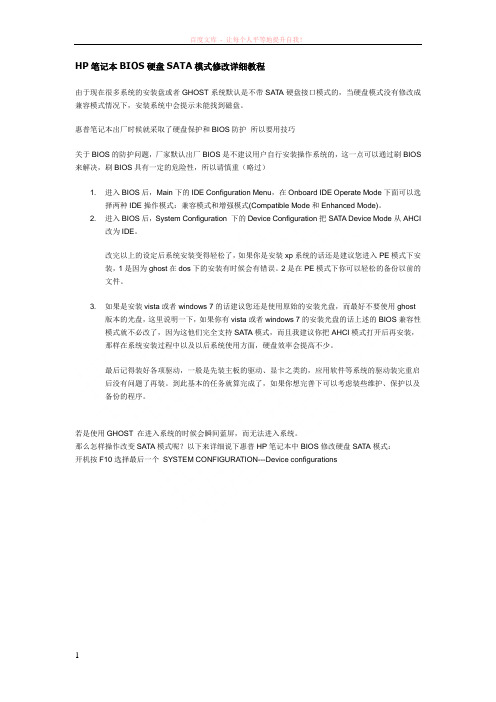
HP笔记本BIOS硬盘SATA模式修改详细教程由于现在很多系统的安装盘或者GHOST系统默认是不带SATA硬盘接口模式的,当硬盘模式没有修改成兼容模式情况下,安装系统中会提示未能找到磁盘。
惠普笔记本出厂时候就采取了硬盘保护和BIOS防护所以要用技巧关于BIOS的防护问题,厂家默认出厂BIOS是不建议用户自行安装操作系统的,这一点可以通过刷BIOS 来解决,刷BIOS具有一定的危险性,所以请慎重(略过)1. 进入BIOS后,Main下的IDE Configuration Menu,在Onboard IDE Operate Mode下面可以选择两种IDE操作模式:兼容模式和增强模式(Compatible Mode和Enhanced Mode)。
2. 进入BIOS后,System Configuration 下的Device Configuration把SATA Device Mode从AHCI改为IDE。
改完以上的设定后系统安装变得轻松了,如果你是安装xp系统的话还是建议您进入PE模式下安装,1是因为ghost在dos下的安装有时候会有错误。
2是在PE模式下你可以轻松的备份以前的文件。
3. 如果是安装vista或者windows 7的话建议您还是使用原始的安装光盘,而最好不要使用ghost版本的光盘,这里说明一下,如果你有vista或者windows 7的安装光盘的话上述的BIOS兼容性模式就不必改了,因为这他们完全支持SATA模式,而且我建议你把AHCI模式打开后再安装,那样在系统安装过程中以及以后系统使用方面,硬盘效率会提高不少。
最后记得装好各项驱动,一般是先装主板的驱动、显卡之类的,应用软件等系统的驱动装完重启后没有问题了再装。
到此基本的任务就算完成了,如果你想完善下可以考虑装些维护、保护以及备份的程序。
若是使用GHOST 在进入系统的时候会瞬间蓝屏,而无法进入系统。
那么怎样操作改变SATA模式呢?以下来详细说下惠普HP笔记本中BIOS修改硬盘SATA模式:开机按F10选择最后一个SYSTEM CONFIGURATION---Device configurations进入Device configurations后会出来以下菜单,然后选择SATA native MODE 用键盘的<——>来设置然后回到第一个,按F10出现下面的菜单,然后再按F10保存退出就可以了提出要保存设置退出,按F10就可以了保存完后就可以开始安装操作系统了,就不会遇到使用安装盘找不到磁盘的问题了,也不会出现使用GHOST盘而开机蓝屏的问题了。
惠普笔记本(康柏)BIOS计算机设置电子教案

惠普笔记本(康柏)B I O S计算机设置File(文件)菜单选择执行操作System Information(系统信息)●查看有关笔记本计算机以及系统中电池的标识信息。
●查看有关处理器、高速缓存和内存的大小、系统 ROM、视频版本以及键盘控制器版本的规格信息。
Set System Date and Time(设置系统日期和时间)设置或更改笔记本计算机的日期与时间。
System Diagnostics(系统诊断)显示以下信息:●System Information(系统信息)●有关笔记本计算机以及系统中电池的标识信息。
●有关处理器、缓存和内存大小、系统ROM、视频修订版本以及键盘控制器版本的识别信息。
●Start-up Test(启动测试)- 验证启动笔记本计算机所必需的系统组件。
●Run-In Test(运转测试)- 对系统内存进行全面检查。
●Hard Disk Test(硬盘测试)- 对系统中任何硬盘驱动器进行全面自检。
●Memory Test(内存检测)- 对笔记本计算机中安装的任何内存进行全面测试。
●Battery Test(电池测试)- 对笔记本计算机中安装的任何电池进行全面测试。
●Error Log(错误日志)- 在发生任何错误时显示日志文件。
Restore Defaults(还原默认值)将计算机设置实用程序中的配置设置替换成原来出厂时的设置。
(在恢复出厂设置后,硬盘驱动器模式、密码设置和安全保护设置并不会改变。
)Reset BIOS security tofactory default(将 BIOS安全设置重置为出厂时的默认设置)将 BIOS 安全设置恢复为出厂时的默认设置。
Ignore Changes and Exit (忽略更改并退出)取消在当前会话过程中输入的所有更改。
然后退出并重新启动笔记本计算机。
Save Changes and Exit(保保存在当前会话过程中输入的所有更改。
hp笔记本BIOS设置

bios设置图解教程BIOS设置程序是储存在BIOS芯片中的,只有在开机时才可以进行设置。
CMOS主要用于存储BIOS设置程序所设置的参数与数据,而BIOS设置程序主要对技巧的基本输入输出系统进行管理和设置,是系统运行在最好状态下,使用BIOS设置程序还可以排除系统故障或者诊断系统问题。
(本文是电脑知识网推荐文章)在我们计算机上使用的BIOS 程序根据制造厂商的不同分为:AWARDBIOS程序、AMIBIOS程序、PHOENIXBIOS程序以及其它的免跳线BIOS程序和品牌机特有的BIOS程序,如IBM等等。
目前主板BIOS有三大类型,即AWARDAMI和PHOENIX三种。
不过,PHOENIX已经合并了AWARD,因此在台式机主板方面,其虽然标有AWARD-PHOENIX,其实际还是AWARD的BIOS的. PhoenixBIOS多用于高档的586原装品牌机和笔记本电脑上,其画面简洁,便于操作。
AWARDBIOS程序图解教程一、进入AWARDBIOS设置和基本选项开启计算机或重新启动计算机后,在屏幕显示“Waiting……”时,按下“Del”键就可以进入CMOS的设置界面(图1)。
要注意的是,如果按得太晚,计算机将会启动系统,这时只有重新启动计算机了。
大家可在开机后立刻按住Delete键直到进入CMOS。
进入后,你可以用方向键移动光标选择CMOS设置界面上的选项,然后按Enter进入副选单,用ESC键来返回父菜单,用PAGEUP和PAGEDOWN键来选择具体选项,F10键保留并退出BIOS设置。
STANDARDCMOSSETUP(标准CMOS设定)用来设定日期、时间、软硬盘规格、工作类型以及显示器类型BIOSFEATURESSETUP(BIOS功能设定)用来设定BIOS的特殊功能例如病毒警告、开机磁盘优先程序等等CHIPSETFEATURESSETUP(芯片组特性设定)用来设定CPU工作相关参数POWERMANAGEMENTSETUP(省电功能设定)用来设定CPU、硬盘、显示器等等设备的省电功能PNP/PCICONFIGURATION(即插即用设备与PCI组态设定)用来设置ISA以及其它即插即用设备的中断以及其它差数LOADBIOSDEFAULTS(载入BIOS预设值)此选项用来载入BIOS初始设置值LOADOPRIMUMSETTINGS(载入主板BIOS出厂设置)这是BIOS的最基本设置,用来确定故障范围INTEGRATEDPERIPHERALS(内建整合设备周边设定)主板整合设备设定SUPERVISORPASSWORD(管理者密码)计算机管理员设置进入BIOS修改设置密码USERPASSWORD(用户密码)设置开机密码IDEHDDAUTODETECTION(自动检测IDE硬盘类型)用来自动检测硬盘容量、类型SAVE&EXITSETUP(储存并退出设置)保存已经更改的设置并退出BIOS设置EXITWITHOUTSAVE(沿用原有设置并退出BIOS设置)不保存已经修改的设置,并退出设置STANDARDCMOSSETUP(标准CMOS设定)图2标准CMOS设定中包括了DATE和TIME设定,您可以在这里设定自己计算机上的时间和日期。
惠普笔记本bios怎么设置好

惠普笔记本bios怎么设置好笔记本bios设置是非常重要的,bios里面有很多功能,那么惠普笔记本bios怎么设置呢?下面由店铺给你做出详细的惠普笔记本bios 设置方法介绍!希望对你有帮助!惠普笔记本bios设置方法:开机时点击F10进入BIOS《个别机器使用的是F2》,进入BIOS 后显示的为机器基本信息及时间MAIN选项SECURITY中主要设置开机和进入BIOS时的密码,一旦设置后如果忘记将很难在解除,所以在设置前一定要记好密码。
SYSTEM CONFIGURATION中主要为语言设置LANGUAGE,其中多数机器无法使用中文,或只可以使用繁体中文,声音设置button sound,在开机和正常进入系统前是否使用声音来提示机器所出现的问题及故障的声音代码。
处理器状态processor c4 state,该设置使用最多的地方为个别软件中,建议不要修改。
DIAGNOSTICS基本硬件测试,可以测试硬盘及内存是否有故障,HARD DRIVE SELF TEST为硬盘检测方式MEMORY TAST为内存检测方式。
EXIT退出,基本为保存退出,不保存退出,恢复正常设置我的机器中由于BIOS的版本问题只支持四中语言,其中支持繁体中文,英文,其他的两种我就没有在尝试了,由于习惯,我还是使用英文。
在BOOT OPTIONS中可以设置所启动的设备,比如光驱,软驱等,由于我有时候要刷新DMI和BIOS所以经常使用外置软驱。
F10 AND F12 DEIAY(SEC)为开机后BIOS的响应时间,这个时间为秒计算,设置相应的数字就为相应的秒数。
INTERNAL选项为网络开启功能,不建议使用。
惠普笔记本biosBOOT ORDER启动的设备顺序:1:为USB FIOPPY《USB软盘驱动器》ATAPI CD/DVD ROM DRIVE《系统光驱》NOTEBOOB DRIVE《本机硬盘驱动器》USB DISKETTE ON KEY《USB盘上的驱动密钥》USB HARD DRIVE《USB硬盘,也就是移动硬盘》NETWORK ADAPTER《网络适配器,主要应用为远程管理使用》DIAGNOSTICS中主要进行的是硬盘的测试,进入够主要直接点击回车就可以进行,根据硬盘的大小检测时间也不一样,一旦出现错误系统会自动报出错误,基本错误为#1-0*几的错误,如果报#1-07错误的话说明硬盘启动的主磁头出现故障。
惠普笔记本bios设置图解教程惠普笔记本进bios
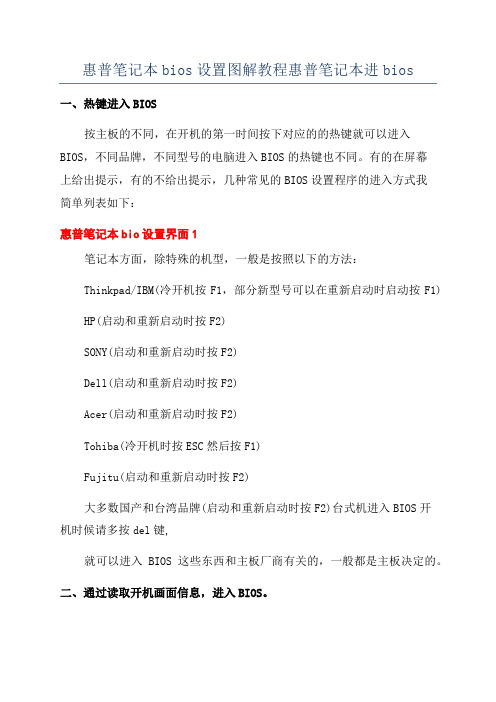
惠普笔记本bios设置图解教程惠普笔记本进bios
一、热键进入BIOS
按主板的不同,在开机的第一时间按下对应的的热键就可以进入BIOS,不同品牌,不同型号的电脑进入BIOS的热键也不同。
有的在屏幕
上给出提示,有的不给出提示,几种常见的BIOS设置程序的进入方式我
简单列表如下:
惠普笔记本bio设置界面1
笔记本方面,除特殊的机型,一般是按照以下的方法:
Thinkpad/IBM(冷开机按F1,部分新型号可以在重新启动时启动按F1) HP(启动和重新启动时按F2)
SONY(启动和重新启动时按F2)
Dell(启动和重新启动时按F2)
Acer(启动和重新启动时按F2)
Tohiba(冷开机时按ESC然后按F1)
Fujitu(启动和重新启动时按F2)
大多数国产和台湾品牌(启动和重新启动时按F2)台式机进入BIOS开
机时候请多按del键,
就可以进入BIOS这些东西和主板厂商有关的,一般都是主板决定的。
二、通过读取开机画面信息,进入BIOS。
开机的第一画面,能够给我们带来很多信息,下面我们来看一下,开机画面带给我们进入BIOS的信息提示。
看了“惠普笔记本bio设置图解教程”还想看:
1.hp笔记本bio设置教程
2.hp笔记本进bio教程
3.惠普笔记本主板BIOS设置
4.惠普envy13笔记本使用bio设置u盘启动教程
5.宏碁笔记本bio设置图解教程。
hp笔记本进入bios

hp笔记本进入biosHP笔记本进入BIOS的方法及步骤详解摘要:想要进入HP笔记本的BIOS来进行系统设置和配置,各种型号的HP笔记本都有着不同的进入方式。
本文将为你详细介绍几种常见的HP笔记本进入BIOS的方法及步骤。
引言:BIOS(Basic Input/Output System)是计算机硬件和软件之间的桥梁,它负责初始化硬件设备,启动操作系统,并提供一些基本的硬件控制和配置功能。
进入BIOS界面可以让我们对电脑的硬件进行设置和调整。
对于HP笔记本用户来说,进入BIOS也是必备的技巧之一。
下面我们将详细解释几种进入HP笔记本BIOS的方法。
方法一:使用快捷键进入HP笔记本BIOS大多数HP笔记本都支持通过按下特定的快捷键来进入BIOS。
不同型号的HP笔记本所使用的快捷键可能不同,但以下介绍的方法几乎适用于所有型号的HP笔记本。
步骤一:首先,关闭你的HP笔记本电脑。
步骤二:按住并保持按下电源按钮。
同时按下F10键(有些型号的HP笔记本也可能是F2或F6键)。
步骤三:继续按住这两个键,直到你看到BIOS界面出现在屏幕上。
方法二:通过Windows 10的高级启动选项进入HP笔记本BIOS如果你使用的是Windows 10操作系统,另一种进入HP笔记本BIOS的方法是通过Windows 10的高级启动选项。
步骤一:首先,打开“开始菜单”并点击“电源”图标。
步骤二:按住“Shift”键并同时点击“重新启动”。
步骤三:在重启后,你将看到一个蓝色的屏幕,上面显示了一些选项。
点击“疑难解答”。
步骤四:在“疑难解答”菜单中,选择“高级选项”。
步骤五:接下来,选择“固件设置”。
步骤六:现在,你的笔记本将重新启动,进入BIOS界面。
方法三:通过HP UEFI硬件诊断工具进入HP笔记本BIOS对于HP笔记本的部分型号,可以使用HP UEFI硬件诊断工具进入BIOS。
步骤一:首先,打开“开始菜单”并搜索“HP UEFI硬件诊断”。
惠普笔记本电脑进入bios后怎样设置硬盘为第一启动项???

惠普笔记本电脑进入bios后怎样设置硬盘为第一启动项惠普笔记本电脑进入bios后怎样设置硬盘为第一启动项kllxsx 11级分类:硬盘被浏览662次 2013.09.05请微博专家回答检举每次开机都要选择是硬盘启动还是光驱启动,很多人说进入bios 后选择Advanced BIOS Features这个选项,可我根本找不到。
笔记本电脑型号为cq511,哪位大侠帮帮忙。
详细的给我讲诉一遍,最好有图解。
小弟我感激不尽。
谢谢谢谢谢谢谢,,,,,。
只有50分。
全部献上了。
pl02554147采纳率:55% 11级 2013.09.06不知道你是什么型号,不过大致就那几种1 进入BIOS后,移动↑↓←→光标键选择,“Advanced BIOS Features ”这个选项中,移动到“First Boot Drive”,然后回车,用↑↓光标选择“CDROM”,2 进入BIOS后出:(这种BIOS界面相对比较老一些,但也很常见)选择“BIOS FEATURES SETUP”并回车选择“Boot Sequence”,用↑↓光标键将顺序调整为“CDROM,C,A 3 进入BIOS后出现:移动选择菜单到“BOOT”菜单,中选择“Boot Device Priority”并回车进行启动顺序的调整,并调整到光驱启动以上三种方法都可以在设置完成后按“F10”键进行保存10•••分享到:请微博专家鉴定检举相关问题•惠普笔记本电脑进入bios后怎样设置硬盘为第一启动项怎么...2013.06.12•惠普笔记本电脑进入bios后怎样设置硬盘为第一启动项怎么...2014.02.10•惠普笔记本电脑进入bios后怎样设置硬盘为第一启动项2014.11.17•惠普笔记本电脑进入bios后怎样设置硬盘为第一启动项谢绝...2014.05.24查看更多关于惠普笔记本电脑进入bios后怎样设置硬盘为第一启动项的问题 >>相关搜索•惠普笔记本bios设置•惠普笔记本bios•惠普笔记本进bios•惠普笔记本进入bios•惠普笔记本bios升级•惠普笔记本bios图解•惠普笔记本bios恢复•惠普笔记本bios更新等您帮助的附近的朋友换一换•【沈阳】沈阳有哪家牙科比较好的2小时前•【沈阳】沈阳医大一院用身份证复印件可以挂号吗2小时前•【沈阳】沈阳审计报告2015年8月的有防伪标识吗今天•【沈阳】求沈阳太原街宋氏豆腐皮电话今天•【沈阳】求沈阳太原街步行街宋氏豆腐皮电话今天更多等您帮助的提问 >>•¥399•¥399•¥198•¥358•¥358•¥198。
惠普电脑BIOS设置图文详细介绍
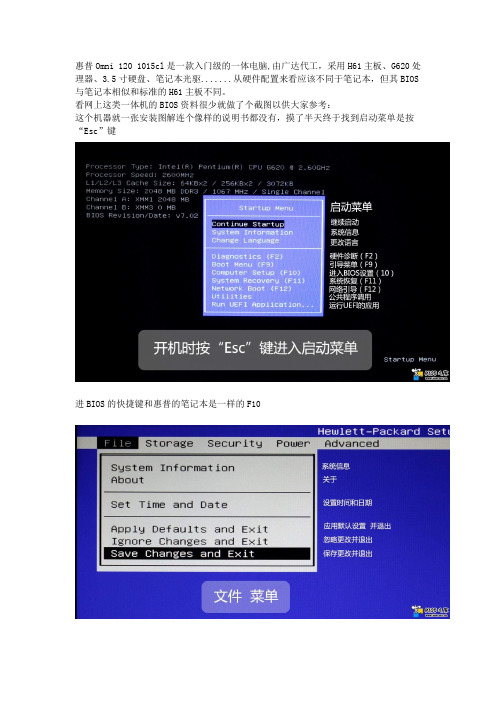
惠普Omni 120 1015cl是一款入门级的一体电脑,由广达代工,采用H61主板、G620处理器、3.5寸硬盘、笔记本光驱.......从硬件配置来看应该不同于笔记本,但其BIOS 与笔记本相似和标准的H61主板不同。
看网上这类一体机的BIOS资料很少就做了个截图以供大家参考:
这个机器就一张安装图解连个像样的说明书都没有,摸了半天终于找到启动菜单是按“Esc”键
进BIOS的快捷键和惠普的笔记本是一样的F10
想安装xp 的注意了,这里可以改变硬盘工作模式。
这是硬盘检测工具。
看到这里才知道它也是UEFI BIOS
注意VT 默认是不开启的。
太简陋了,只有一个风扇转速连个温度显示都没有。
可以设置定时开机的具体到分钟。
不安装PCI设备就不用动它。
HP 480 G4安装win7设置BIOS方法
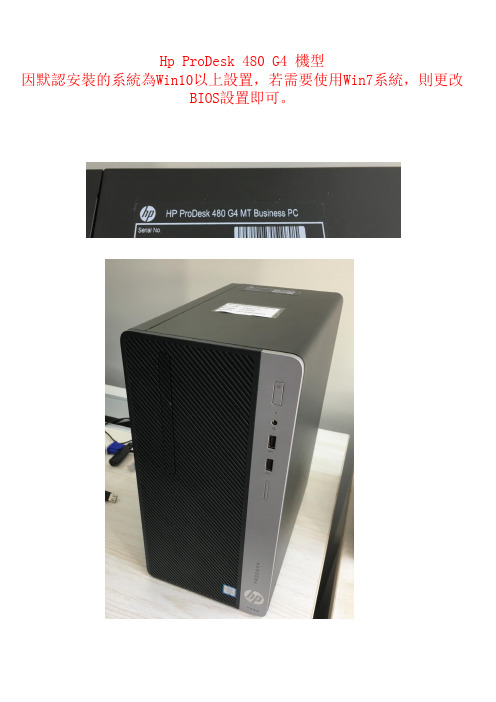
Hp ProDesk 480 G4 機型因默認安裝的系統為Win10以上設置,若需要使用Win7系統,則更改BIOS設置即可。
HP機器功能鍵圖:從圖中得知:F9:啟動菜單 F10:BIOS設置按F10進入BIOS設置:點擊:Advanced項,選擇下列Secure Boot Configuration選項安全引導配置進入“Secure Boot Configuration”選項,為默認設置適用于Win10系統這時我們需要更改此處的選項。
禁用傳統支持和啟用安全引導Configure Legacy Support and Secure Boot有三個選項分別的含義:1:啟用傳統模式支持&禁用安全引導2:禁用傳統模式支持&啟用安全引導3:禁用傳統模式支持&禁用安全引導從上述的圖中的含義:我們需要採用:Legacy Support Enable and Secure Boot Disable啟用傳統模式支持&禁用安全引導此時需要退出、保存BIOS設置:選擇菜單欄:Main 欄點擊“Save Changes and Exit”提示是否保存此設置,選擇“YES”機器會自動重新啟動。
機器重啟后,會有彈出 安全啟動 確認。
此時需要用鍵盤輸入屏幕上的數字,按回車鍵確認。
{不能用小鍵盤上的數字鍵輸入}機器會有一串聲音提示,完畢也會自動重啟。
若更改上述設置沒有出現此項確認,請按前面的步驟重新設置。
以上設置OK,機器在啟動時按著“F9”鍵會出現啟動選項菜單,選擇你要來啟動的驅動器。
大功告成。
惠普笔记本主板BIOS设置

惠普笔记本主板BIOS设置惠普(HP)公司是面向个人用户大中小型企业和研究机构的全球技术解决方案提供商。
那么你知道惠普笔记本主板BIOS怎么设置么?接下来是小编为大家收集的惠普笔记本主板BIOS设置,欢迎大家阅读:惠普笔记本主板BIOS设置一、惠普电脑bios设置如何进入bios设置?在BIOS模式下USB 的启动热键是什么?用户可以根据不同的电脑型号,选择相应的热键,直接启动一键U盘装系统工具设置(重要提示:在选择启动热键前,需先插入U盘方可)组装机主板品牌笔记本品牌台式机主板品牌启动按键笔记本品牌启动按键台式机品牌启动按键华硕主板F8联想笔记本F12联想台式机F12技嘉主板F12宏基笔记本F12惠普台式机F12微星主板F11华硕笔记本ESC宏基台式机F12映泰主板F9惠普笔记本F9戴尔台式机ESC梅捷主板ESC或F12联想ThinkpadF12神舟台式机F12七彩虹主板ESC或F11戴尔笔记本F12华硕台式机F8华擎主板F11神舟笔记本F12方正台式机F12斯巴达卡主板ESC东芝笔记本F12清华同方台式机F12昂达主板F11三星笔记本F12海尔台式机F12双敏主板ESCIBM笔记本F12明基台式机F8翔升主板F10富士通笔记本F12精英主板ESC或F11海尔笔记本F12冠盟主板F11或F12方正笔记本F12富士康主板ESC或F12清华同方笔记本F12顶星主板F11或F12微星笔记本F11铭瑄主板ESC明基笔记本F9盈通主板F8技嘉笔记本F12捷波主板ESCGateway笔记本F12Intel主板F12eMachines笔记本F12杰微主板ESC或F8索尼笔记本ESC致铭主板F12苹果笔记本长按“option”键磐英主板ESC磐正主板ESC冠铭主板F9注意:上述未提到的电脑机型请尝试或参考相同的品牌常用启动热键(注意:苹果笔记本在开机或重启时只要按住“option”键【即Alt键】不放,便可进入选择启动方式。
惠普笔记本电脑u盘装系统BIOS设置教程惠普笔记本u盘装系统
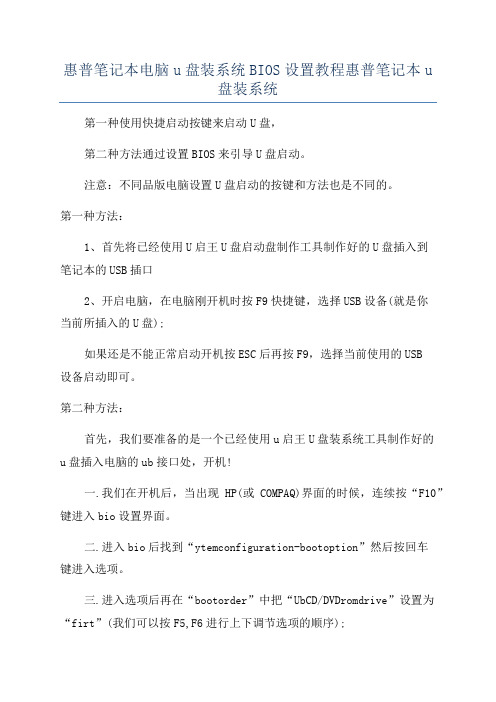
惠普笔记本电脑u盘装系统BIOS设置教程惠普笔记本u
盘装系统
第一种使用快捷启动按键来启动U盘,
第二种方法通过设置BIOS来引导U盘启动。
注意:不同品版电脑设置U盘启动的按键和方法也是不同的。
第一种方法:
1、首先将已经使用U启王U盘启动盘制作工具制作好的U盘插入到
笔记本的USB插口
2、开启电脑,在电脑刚开机时按F9快捷键,选择USB设备(就是你
当前所插入的U盘);
如果还是不能正常启动开机按ESC后再按F9,选择当前使用的USB
设备启动即可。
第二种方法:
首先,我们要准备的是一个已经使用u启王U盘装系统工具制作好的
u盘插入电脑的ub接口处,开机!
一.我们在开机后,当出现HP(或COMPAQ)界面的时候,连续按“F10”键进入bio设置界面。
二.进入bio后找到“ytemconfiguration-bootoption”然后按回车
键进入选项。
三.进入选项后再在“bootorder”中把“UbCD/DVDromdrive”设置为“firt”(我们可以按F5,F6进行上下调节选项的顺序);
四.最后再E某it--Loadetupdefault--ye保存退出即可
看了“惠普笔记本电脑u盘装系统BIOS设置教程”还想看:
1.惠普电脑u盘重装系统教程
2.惠普笔记本系统怎么使用U盘重装
3.惠普电脑bio设置u盘启动教程
4.惠普envy13笔记本使用bio设置u盘启动教程
5.惠普利用u盘怎么装系统惠普u盘装系统步骤。
HP惠普笔记本进入BIOS

HP惠普笔记本进入BIOSBIOS是我们计算机根底设置,但是同时又十分重要,对于不同系统或不同电脑进入方法有所不同,今天我们介绍HP笔记本如何近日1、开机后快速按键盘上的 ESC 键,按一下放一下的样子,等会一屏幕会停顿一下。
2、等一会就会进入了下列图所示的界面。
这就启动界面,可以根据你需要设置BIOS的选项。
要进入需要按选项旁边的快捷键就可以进入。
3、比方我现在要选择从USB启动。
接一下 F9 就会到选择启动顺序的地方,进入BIOS那么需要按下 F10 。
1.CMOS battery failed中文:CMOS电池失效。
解释:这说明CMOS电池已经快没电了,只要更换新的电池即可。
2.CMOS check sum error-Defaults loaded中文:CMOS执行全部检查时发现错误,要载入系统预设值。
解释:一般来说出现这句话都是说电池快没电了,可以先换个电池试试,如果问题还是没有解决,那么说明CMOS RAM可能有问题,如果没过一年就到经销商处换一块主板,过了一年就让经销商送回生产厂家修一下吧!3.Press ESC to skip memory test中文:正在进行内存检查,可按ESC键跳过。
解释:这是因为在CMOS内没有设定跳过存储器的第二、三、四次测试,开机就会执行四次内存测试,当然你也可以按ESC键结束内存检查,不过每次都要这样太麻烦了,你可以进入S设置后选择BIOS FEATURS SETUP,将其中的Quick Power On Self Test设为Enabled,储存后重新启动即可。
4.Keyboard error or no keyboard present中文:键盘错误或者未接键盘。
解释:检查一下键盘的连线是否松动或者损坏。
5.Hard disk install failure中文:硬盘安装失败。
解释:这是因为硬盘的电源线或数据线可能未接好或者硬盘跳线设置不当。
你可以检查一下硬盘的各根连线是否插好,看看同一根数据线上的两个硬盘的跳线的设置是否一样,如果一样,只要将两个硬盘的跳线设置的不一样即可(一个设为Master,另一个设为Slave)。
HP笔记本BIOS设置解析
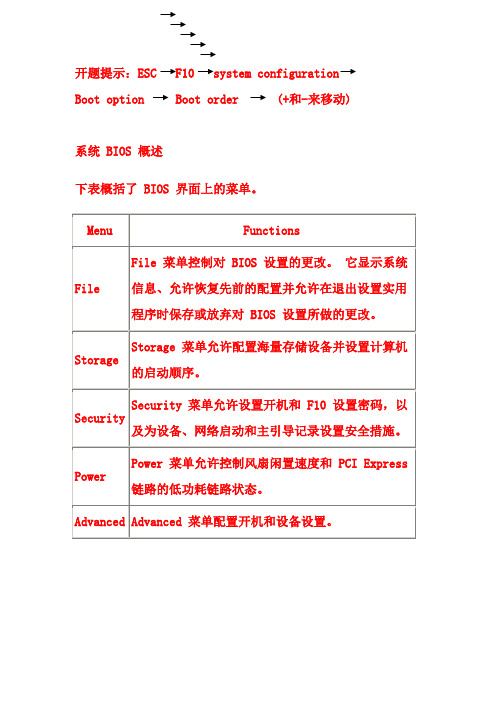
开题提示:ESC F10 system configuration Boot option Boot order (+和-来移动)系统 BIOS 概述下表概括了 BIOS 界面上的菜单。
修改 BIOS 设置时:•记下各原始值。
•一次更改一个参数。
•如果对 BIOS 所做的更改没有在系统上产生预期的效果,请将 BIOS 参数重置回其先前的值。
top使用设置实用程序惠普设置实用程序(或 F10 设置)允许对系统 BIOS 进行更改。
可以恢复出厂默认设置、启用或禁用密码和更改单独的设置。
要运行设置实用程序:1.在系统启动期间,当 HP Invent 启动屏幕的底部显示F10=Setup 提示时按 F10 键。
2.选择设置实用程序的语言选项。
top清除忘记的密码要禁用开机或设置密码功能,或清除开机或设置密码,请完成以下步骤:1.关闭操作系统、工作站和所有外部设备。
从电源插座上拔下工作站电源线以及所有外部设备的电源线。
2.断开与工作站相连的键盘、显示器以及任何其他外部设备。
3.取下机罩。
4.找到接头和跳线。
密码跳线是绿色的。
Figure 1: 系统板跳线位置1 - E49 清除密码跳线2 - P14 启动块保护跳线5.将跳线从引脚 1 和引脚 2 上拔下。
将跳线插在引脚 1或引脚 2 上(但不要同时插在这两个引脚上)以防止丢失。
6.重新合上机罩。
7.重新连接外部设备。
8.接上工作站电源,打开电源。
启动操作系统。
该过程会清除当前密码,并禁用密码功能。
9.要建立新密码,请重复步骤 2 到 4,将密码跳线插回引脚1 和 2,然后重复步骤 6 到 8,在计算机设置中建立新密码。
要清除 CMOS,包括密码和配置信息:1.关闭操作系统、工作站和所有外部设备。
从电源插座上拔下工作站电源线以及所有外部设备的电源线。
2.断开与工作站相连的键盘、显示器以及任何其他外部设备。
3.取下机罩。
4.找到并按住 CMOS 按键 5 秒钟。
hp笔记本bios设置步骤
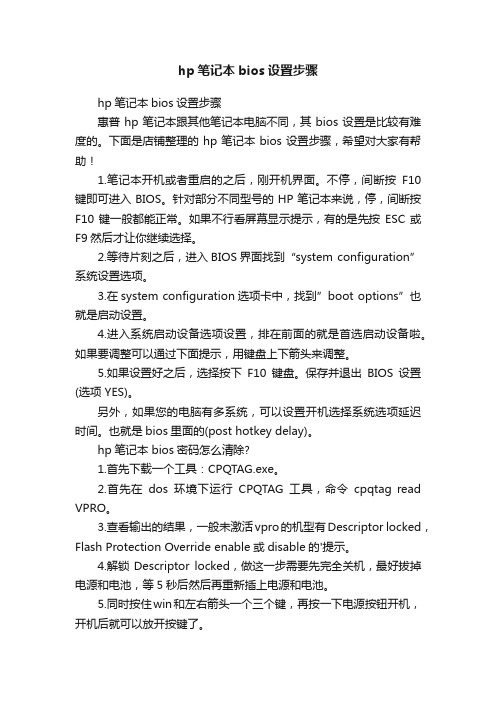
hp笔记本bios设置步骤hp笔记本bios设置步骤惠普hp笔记本跟其他笔记本电脑不同,其bios设置是比较有难度的。
下面是店铺整理的hp笔记本bios设置步骤,希望对大家有帮助!1.笔记本开机或者重启的之后,刚开机界面。
不停,间断按F10键即可进入BIOS。
针对部分不同型号的HP笔记本来说,停,间断按F10键一般都能正常。
如果不行看屏幕显示提示,有的是先按ESC或F9然后才让你继续选择。
2.等待片刻之后,进入BIOS界面找到“system configuration”系统设置选项。
3.在system configuration选项卡中,找到”boot options”也就是启动设置。
4.进入系统启动设备选项设置,排在前面的就是首选启动设备啦。
如果要调整可以通过下面提示,用键盘上下箭头来调整。
5.如果设置好之后,选择按下F10键盘。
保存并退出BIOS设置(选项 YES)。
另外,如果您的电脑有多系统,可以设置开机选择系统选项延迟时间。
也就是bios里面的(post hotkey delay)。
hp笔记本 bios密码怎么清除?1.首先下载一个工具:CPQTAG.exe。
2.首先在dos环境下运行CPQTAG工具,命令cpqtag read VPRO。
3.查看输出的结果,一般未激活vpro的机型有Descriptor locked,Flash Protection Override enable或disable的'提示。
4.解锁Descriptor locked,做这一步需要先完全关机,最好拔掉电源和电池,等5秒后然后再重新插上电源和电池。
5.同时按住win和左右箭头一个三个键,再按一下电源按钮开机,开机后就可以放开按键了。
6.重新在dos环境下运行CPQTAG工具,命令cpqtag read VPRO。
7.这是正常的话你应该会发现输出结果里面有Descriptor unlocked的提示。
惠普笔记本进入BIOS的方法
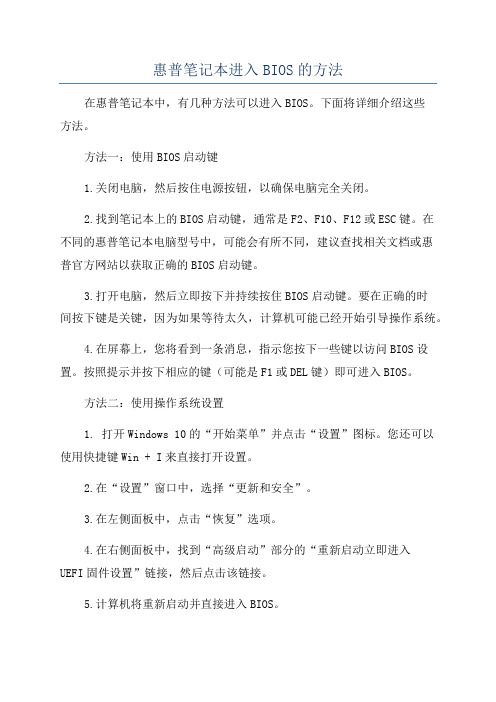
惠普笔记本进入BIOS的方法在惠普笔记本中,有几种方法可以进入BIOS。
下面将详细介绍这些方法。
方法一:使用BIOS启动键1.关闭电脑,然后按住电源按钮,以确保电脑完全关闭。
2.找到笔记本上的BIOS启动键,通常是F2、F10、F12或ESC键。
在不同的惠普笔记本电脑型号中,可能会有所不同,建议查找相关文档或惠普官方网站以获取正确的BIOS启动键。
3.打开电脑,然后立即按下并持续按住BIOS启动键。
要在正确的时间按下键是关键,因为如果等待太久,计算机可能已经开始引导操作系统。
4.在屏幕上,您将看到一条消息,指示您按下一些键以访问BIOS设置。
按照提示并按下相应的键(可能是F1或DEL键)即可进入BIOS。
方法二:使用操作系统设置1. 打开Windows 10的“开始菜单”并点击“设置”图标。
您还可以使用快捷键Win + I来直接打开设置。
2.在“设置”窗口中,选择“更新和安全”。
3.在左侧面板中,点击“恢复”选项。
4.在右侧面板中,找到“高级启动”部分的“重新启动立即进入UEFI固件设置”链接,然后点击该链接。
5.计算机将重新启动并直接进入BIOS。
方法三:使用惠普启动工具1.打开惠普笔记本电脑,并立即按下F9键。
这将启动惠普启动工具。
2.在“启动设备”菜单中,选择“UEFI固件设置”选项。
3.点击“回车”键即可进入BIOS。
无论您使用哪种方法,一旦成功进入BIOS,您将面对一个简单而又功能强大的用户界面。
在BIOS中,您可以调整各种设置,例如启动顺序、系统时间和日期、管理密码等。
总之,了解如何进入BIOS对于惠普笔记本电脑的用户来说非常重要。
通过按下BIOS启动键、使用操作系统设置或惠普启动工具,您可以轻松地访问BIOS,并根据需要进行设置和配置。
- 1、下载文档前请自行甄别文档内容的完整性,平台不提供额外的编辑、内容补充、找答案等附加服务。
- 2、"仅部分预览"的文档,不可在线预览部分如存在完整性等问题,可反馈申请退款(可完整预览的文档不适用该条件!)。
- 3、如文档侵犯您的权益,请联系客服反馈,我们会尽快为您处理(人工客服工作时间:9:00-18:30)。
bios设置图解教程 BIOS设置程序是储存在BIOS芯片中的,只有在开机时才可以进行设置。
CMOS主要用于存储BIOS设置程序所设置的参数与数据,而BIOS设置程序主要对技巧的基本输入输出系统进行管理和设置,是系统运行在最好状态下,使用BIOS设置程序还可以排除系统故障或者诊断系统问题。
(本文是电脑知识网推荐文章)在我们计算机上使用的BIOS程序根据制造厂商的不同分为:AWARDBIOS程序、AMIBIOS程序、PHOENIXBIOS程序以及其它的免跳线BIOS程序和品牌机特有的BIOS程序,如IBM等等。
目前主板BIOS有三大类型,即AWARDAMI和PHOENIX三种。
不过,PHOENIX已经合并了AWARD,因此在台式机主板方面,其虽然标有AWARD-PHOENIX,其实际还是AWARD的BIO S的.PhoenixBIOS多用于高档的586原装品牌机和笔记本电脑上,其画面简洁,便于操作。
AWARDBIOS程序图解教程 一、进入AWARDBIOS设置和基本选项 开启计算机或重新启动计算机后,在屏幕显示“Waiting……”时,按下“Del”键就可以进入CMOS的设置界面(图1)。
要注意的是,如果按得太晚,计算机将会启动系统,这时只有重新启动计算机了。
大家可在开机后立刻按住Delete键直到进入CMOS。
进入后,你可以用方向键移动光标选择CMOS设置界面上的选项,然后按Enter进入副选单,用ESC键来返回父菜单,用PAGEUP和PAGEDOWN键来选择具体选项,F10键保留并退出BIOS设置。
STANDARDCMOSSETUP(标准CMOS设定) 用来设定日期、时间、软硬盘规格、工作类型以及显示器类型 BIOSFEATURESSETUP(BIOS功能设定) 用来设定BIOS的特殊功能例如病毒警告、开机磁盘优先程序等等 CHIPSETFEATURESSETUP(芯片组特性设定) 用来设定CPU工作相关参数 POWERMANAGEMENTSETUP(省电功能设定) 用来设定CPU、硬盘、显示器等等设备的省电功能 PNP/PCICONFIGURATION(即插即用设备与PCI组态设定) 用来设置ISA以及其它即插即用设备的中断以及其它差数 LOADBIOSDEFAULTS(载入BIOS预设值) 此选项用来载入BIOS初始设置值 LOADOPRIMUMSETTINGS(载入主板BIOS出厂设置) 这是BIOS的最基本设置,用来确定故障范围 INTEGRATEDPERIPHERALS(内建整合设备周边设定) 主板整合设备设定 SUPERVISORPASSWORD(管理者密码) 计算机管理员设置进入BIOS修改设置密码 USERPASSWORD(用户密码) 设置开机密码 IDEHDDAUTODETECTION(自动检测IDE硬盘类型) 用来自动检测硬盘容量、类型 SAVE&EXITSETUP(储存并退出设置) 保存已经更改的设置并退出BIOS设置 EXITWITHOUTSAVE(沿用原有设置并退出BIOS设置) 不保存已经修改的设置,并退出设置 STANDARDCMOSSETUP(标准CMOS设定) 图2 标准CMOS设定中包括了DATE和TIME设定,您可以在这里设定自己计算机上的时间和日期。
下面是硬盘情况设置,列表中存在PRIMARYMASTER第一组IDE主设备;PRIMARYSLAVE 第一组IDE从设备;SECONDARYMASTER第二组IDE主设备;SECONDARYSLAVE第二组IDE从设备。
这里的IDE设备包括了IDE硬盘和IDE光驱,第一、第二组设备是指主板上的第一、第二根IDE数据线,一般来说靠近芯片的是第一组IDE设备,而主设备、从设备是指在一条IDE数据线上接的两个设备,大家知道每根数据线上可以接两个不同的设备,主、从设备可以通过硬盘或者光驱的后部跳线来调整。
后面是IDE设备的类型和硬件参数,TYPE用来说明硬盘设备的类型,我们可以选择AU TO、USER、NONE的工作模式,AUTO是由系统自己检测硬盘类型,在系统中存储了1-45类硬盘参数,在使用该设置值时不必再设置其它参数;如果我们使用的硬盘是预定义以外的,那么就应该设置硬盘类型为USER,然后输入硬盘的实际参数(这些参数一般在硬盘的表面标签上);如果没有安装IDE设备,我们可以选择NONE参数,这样可以加快系统的启动速度,在一些特殊操作中,我们也可以通过这样来屏蔽系统对某些硬盘的自动检查。
SIZE表示硬盘的容量;CYLS硬盘的柱面数;HEAD硬盘的磁头数;PRECOMP写预补偿值;LANDZ着陆区,即磁头起停扇区。
最后的MODE是硬件的工作模式,我们可以选择的工作模式有:NORMAL普通模式、LBA逻辑块地址模式、LARGE大硬盘模式、AUTO自动选择模式。
NORMAL模式是原有的IDE方式,在此方式下访问硬盘BIOS和IDE控制器对参数部作任何转换,支持的最大容量为528MB。
LBA模式所管理的最大硬盘容量为8.4GB,LARGE模式支持的最大容量为1GB。
AUTO模式是由系统自动选择硬盘的工作模式。
图2中其它部分是DRIVEA和DRIVEB软驱设置,如果没有B驱动器,那么就NONE驱动器B设置。
我们可以在这里选择我们的软驱类型,当然了绝大部分情况中我们不必修改这个设置。
VIDEO设置是用来设置显示器工作模式的,也就是EGA/VGA工作模式。
HALTON这是错误停止设定,ALLERRORSBIOS:检测到任何错误时将停机;NOERRORS:当BIOS检测到任何非严重错误时,系统都不停机;ALLBUTKEYBOARD:除了键盘以外的错误,系统检测到任何错误都将停机;ALLBUTDISKETTE:除了磁盘驱动器的错误,系统检测到任何错误都将停机;ALLBUTDISK/KEY:除了磁盘驱动器和键盘外的错误,系统检测到任何错误都将停机。
这里是用来设置系统自检遇到错误的停机模式,如果发生以上错误,那么系统将会停止启动,并给出错误提示。
我们可以注意到图2右下方还有系统内存的参数:BASEMEMORY:基本内存;extended 扩展内存;other其它内存;totalMEMORY全部内存。
BIOSFEATURESSETUP(BIOS功能设定)图3 ENABLED是开启,DISABLED是禁用,使用PAGEUP和PAGEDOWN可以在这两者之间切换。
CPUINTERNALCORESPEED:CPU当前的运行速度; VIRUSWARNING:病毒警告; CPUINTERNALCACHE/EXTERNALCACHE(CPU内、外快速存取); CPUL2GACHEECCCHECKING(CPUL2『第二级缓存』快速存取记忆体错误检查修正); QUICKPOWERONSELFTEST(快速开机自我检测)此选项可以调整某些计算机自检时检测内存容量三次的自检步骤; CPUUPDATEDATA(CPU更新资料功能); BOOTFROMLANFIRST(网络开机功能)此选项可以远程唤醒计算机。
BOOTSEQUENCE(开机优先顺序)这是我们常常调整的功能,通常我们使用的顺序是:A 、C、SCSI,CDROM,如果您需要从光盘启动,那么可以调整为ONLYCDROM,正常运行最好调整由C盘启动. BIOSFALSHPROTECTION(BIOS写入保护); PROCESSORSERIALNUMBER(系统自动检测奔腾3处理器); SWAPFLOPPYDRIVE(交换软驱盘符); VGABOOTFROM(开机显示选择); BOOTUPFLOPPYSEEK(开机时是否自动检测软驱); BOOTUPNUMLOCKSTATUS(开机时小键盘区情况设定); TYPEMATICRATESETTING(键盘重复速率设定); TYPEMATICRATE(CHARS/SEC,字节/秒); TYPEMATICDELAY(设定首次延迟时间) SECURITYOPTION(检测密码方式)如设定为SETUP,则每次打开机器时屏幕均会提示输入口令(普通用户口令或超级用户口令,普通用户无权修改BIOS设置),不知道口令则无法使用机器;如设定为SYSTEM则只有在用户想进入BIOS设置时才提示用户输入超级用户口令。
MemoryParityCheck:如果机器上配置的内存条不带奇偶校验功能,则该项一定要设为D isable,目前除了服务器外大部分微机(包括品牌机)的内存均不带奇偶校验 PCI/VGAPALETTESNOOP(颜色校正); ASSIGNIRQFORVGA(分配IRQ给VGA)IRQ即系统中断地址。
OSSELECTFORDRAM>64MB(设定OS2使用内存容量)如果正在使用OS/2系统并且系统内存大于64MB,则该项应为Enable,否则高于64MB的内存无法使用,一般情况下为Disab le.; HDDS.M.A.R.T.capability(硬盘自我检测)此选项可以用来自动检测硬盘的工作性能,如果硬盘即将损坏,那么硬盘自我检测程序会发出警报。
REPORTNOFDDFORWIN95(分配IRQ6给FDD)FDD就是软驱。
VIDEOBIOSSHADOW(使用VGABIOSSHADOW)用来提升系统显示速度,一般都选择开启。
C8000-CBFFFFShadow:该块区域主要来映射扩展卡(网卡,解压卡等)上的ROM内容,将其放在主机RAM中运行,以提高速度。
最新AMIBios设置全程图解 花了几个星期的时间终于把这个文章完全写玩了,呵呵。
于是迫不及待的传上来!文章很长,看上去有一点累,但是我也是为了所有的读者都能看懂,而且尽量讲的详细一些,(想必这应该是国内目前最完善的Bios教程吧!)希望对你有一点用!对于一个热衷于电脑的用户来说,最大的乐趣就是发觉计算机的潜能,了解计算机的一些技术,计算机的Bios设置对于很多初用电脑人的来说很是深奥,甚至一些计算机的老用户还不了解Bios,因为计算机Bios涉及了很多计算机内部硬件和性能差数设置,对于一般不懂电脑的人来说有一定的危险性,加之一般Bios里面都是英文,这个对于英语好的人来说没有问题,但是这毕竟是中国,还有很多人对英语并不是很懂,所以很多人不敢轻易涉足!为了把大家的这些疑惑解决,我利用空闲时间把Bios的设置用图文解释给大家看看,希望能给一部分人一些帮助!但是因为个人知识有限,所以可能其中有一些遗漏或者不正确的解释,请大家一起来探讨指正!谢谢各位的支持! 我找了两种Bios的计算机分别是:华硕的AMIBIOS和升技的AWARDBIOS,这也是目前两种主流的Bios,及算是不同品牌的主板,他们的Bios也是与这两种Bios的功能和设置大同小异,但是一般不同的主板及算是同一品牌的不同型号的主板,他们的Bios又还是有区别的,所以一般不同型号主板的Bios不能通用! 先以华硕的AMIBios为例,介绍一下AMIBios的设置: 开启计算机或重新启动计算机后,在屏幕显示如下时,按下“Del”键就可以进入Bio s的设置界面 要注意的是,如果按得太晚,计算机将会启动系统,这时只有重新启动计算机了。
